Como editar opções de lixo eletrônico no Outlook
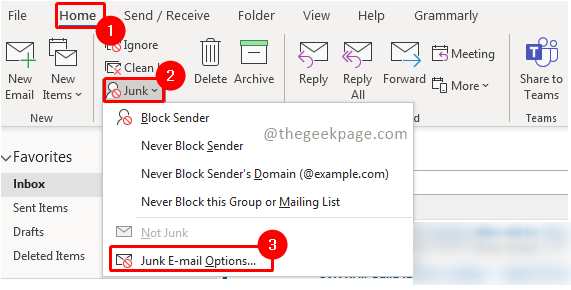
- 4339
- 455
- Spencer Emard
O Microsft Outlook se tornou o grampo de nossa configuração formal de e -mail. É onipresente e as pessoas parecem ter integradas em suas vidas. Atualmente, os e -mails nas empresas são enviados principalmente através do aplicativo Outlook. Isso também leva a muitos casos em que os hackers tentarão obter acesso a documentos confidenciais da empresa e os profissionais de marketing tentarão ganhar globos oculares para seus produtos ou serviços. Os usuários do Outlook precisam conhecer esses truques. Podemos enfrentar um ataque regular de várias fontes em nossa caixa de correio do Outlook. Felizmente, o Outlook tem alguns bons recursos que podem ajudar a mitigar isso. Você pode configurar opções diferentes para os e -mails lixo recebidos no Outlook.
Índice
- Acessando as opções de lixo no Outlook
- Guia Seguadores Seguros
- Guia Recretimes seguros
- Guia Remetentes bloqueados
- Guia Internacional
Acessando as opções de lixo no Outlook
Etapa 1: pressione o Windows+r botão e tipo Panorama e clique em OK.
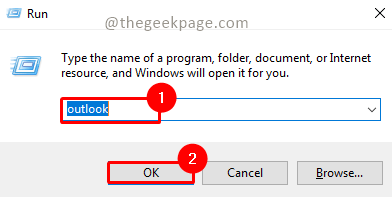
Etapa 2: vá para Lar, Clique em Porcaria, e selecione Opções de e-mail de lixo eletrônico.
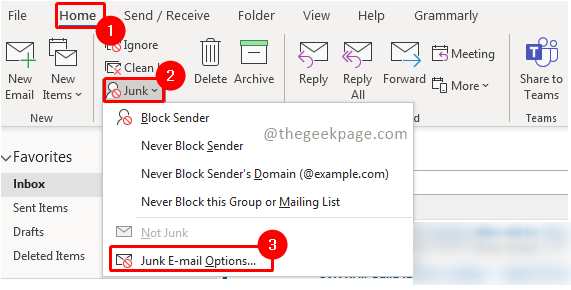
Etapa 3: vá para o Opções guia para ver as diferentes opções disponíveis para gerenciar o e -mail lixo.
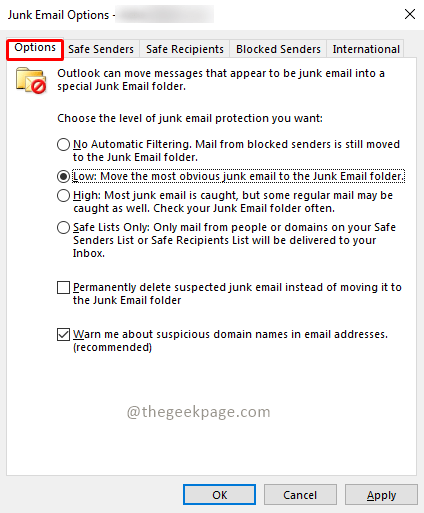
Etapa 4: existem vários recursos disponíveis para que os usuários possam personalizá -los de acordo com suas necessidades.
Explicação de diferentes recursos na guia Opção em opções de e -mail lixo
Sem filtragem automática: Esse recurso garante que apenas os IDs de email bloqueados não fluam para sua caixa de entrada, mas para a pasta de e -mail lixo. Outros e -mails que fluem para a sua caixa de entrada estarão sem filtro e, portanto, descansarão todos os e -mails serão passados.
Baixo: Isso apenas olha para os e -mails mais óbvios para a pasta de e -mail lixo. Os e -mails de spam ainda podem vazar para a sua caixa de entrada.
Alto: Esse recurso garante que a maioria dos e -mails seja capturada na pasta de e -mail lixo. No entanto, a desvantagem disso é que certos correspondências regulares também podem ser capturados. Usar esse recurso significa que você terá que verificar sua pasta lixo frequentemente para garantir que você não perca nenhuma atualização regular por e -mail. Pode ser necessário mover alguns e -mails para a caixa de entrada da pasta de e -mail lixo.
Listas seguras: Este recurso garante a maior proteção contra e -mails de lixo eletrônico. Ao permitir apenas e -mails da lista de remetentes seguros ou da lista de destinatários seguros.
Existem 2 caixas de seleção no Opções aba. Se você selecionar a caixa de seleção para a primeira, ela permitirá que todos os e -mails lixo suspeitos sejam excluídos em vez de movê -los para o Pasta de e -mail lixo. Os usuários são aconselhados a usar esta caixa de seleção com cuidado. A segunda caixa de seleção precisa ser clicada. Eles garantirão que você seja notificado de qualquer e -mail suspeito com endereços de domínio irregulares. Isso também desativará links de mensagens de phishing suspeitas. Isso ajudará a proteger seu computador e contas do Outlook contra intenções maliciosas.
Guia Seguadores Seguros
A guia SAFE REMPREVERS ajuda você a adicionar todos os endereços de e -mail seguros conhecidos a você e de quem você pode esperar regularmente e -mails.
Etapa 1: clique no Remetentes seguros Aba.
Etapa 2: Clique em Adicionar.
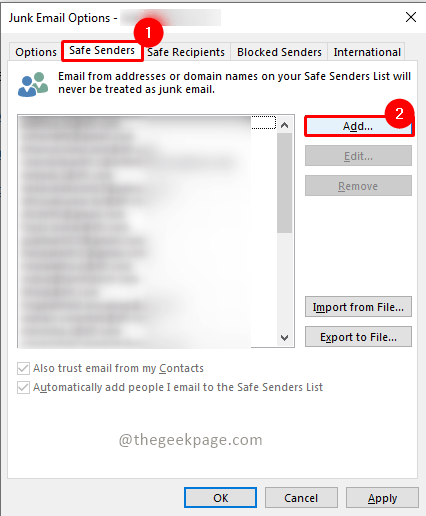
Etapa 3: sob o Adicionar endereço ou domínio caixa, insira o endereço de e -mail e clique em OK.

Guia Recretimes seguros
A guia do destinatário seguro permite que você adicione todos os e -mails conhecidos a você e a quem você enviará regularmente e -mails. O Outlook não considerará nenhum e -mail desses endereços como lixo.
Etapa 1: clique no Destinatários seguros aba.
Etapa 2: Clique em Adicionar.
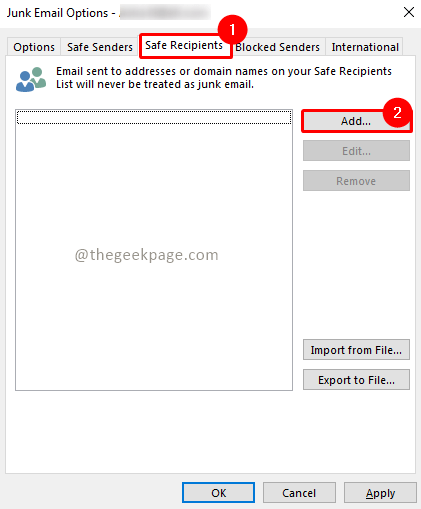
Etapa 3: sob o Adicionar endereço ou domínio caixa, insira o endereço de e -mail e clique em OK.

Guia Remetentes bloqueados
A guia dos remetentes bloqueados permite adicionar endereços suspeitos ou qualquer email que você considere lixo. Qualquer email desses endereços de e -mail será movido para lixo automaticamente.
Etapa 1: clique no Remetentes bloqueados aba.
Etapa 2: Clique em Adicionar.
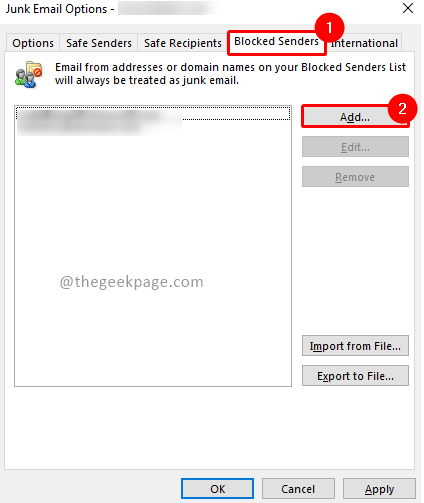
Etapa 3: sob o Adicionar endereço ou domínio caixa, insira o endereço de e -mail e clique em OK.

Guia Internacional
A guia internacional permite bloquear e -mails de alguns domínios ou mesmo determinados idiomas. Esse recurso pode ser útil quando você recebe determinados e -mails em idiomas que você pode não entender.
Etapa 1: Clique em Internacional Aba.
Etapa 2: Clique em Lista de domínio de nível superior bloqueada.
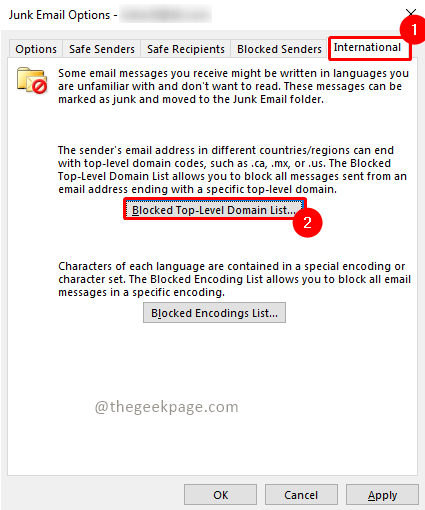
Etapa 3: selecione qualquer um dos países para bloqueá -los verificando as respectivas caixas.
Nota: você também pode selecionar tudo.
Etapa 4: Clik OK Para salvar as mudanças.
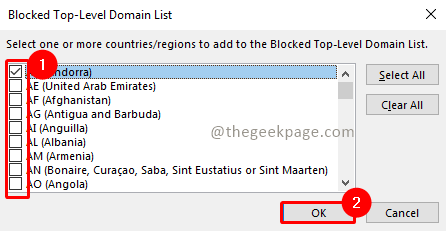
Etapa 5: Clique em Lista de codificação bloqueada.
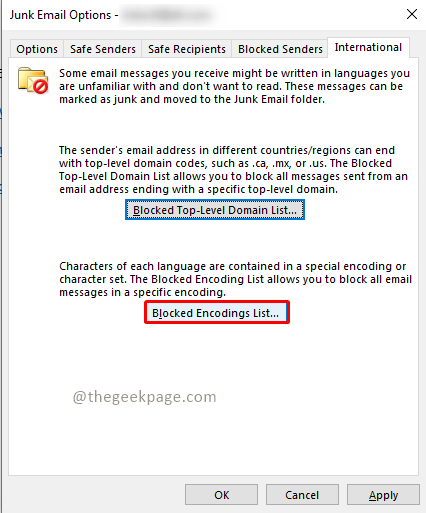
Etapa 6: selecione os idiomas que você deseja bloquear verificando as respectivas caixas.
Etapa 7: Clique OK Para salvar as mudanças.
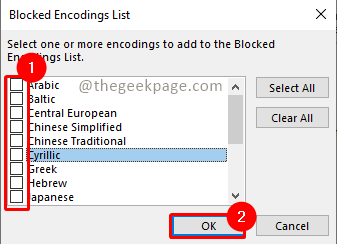
Etapa 8: Clique em Aplicar Para aplicar todas as alterações feitas na opção de pasta de e -mail lixo.
Etapa 9: Clique OK Para fechar a janela.
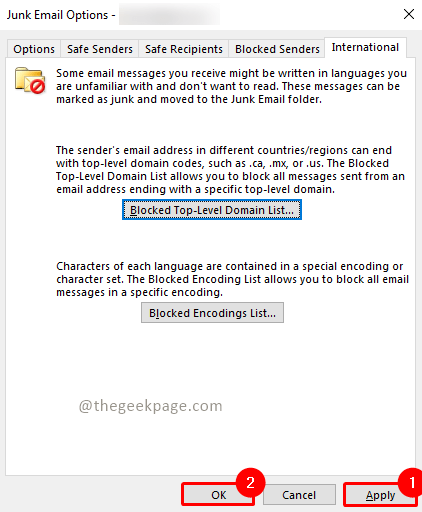
Então agora você está pronto para enfrentar a enxurrada diária de e -mails e também tem certeza de que você receberá apenas os e -mails que espera. Espero que o artigo tenha sido informativo e útil. Conte -nos nos comentários qual opção lixo é mais útil? Obrigado pela leitura!!
- « Caminho de origem por muito tempo durante a exclusão de arquivos
- Como sincronizar o calendário do Outlook com o Google Calendar »

